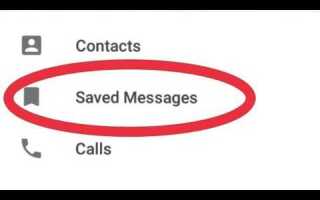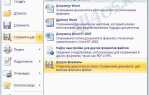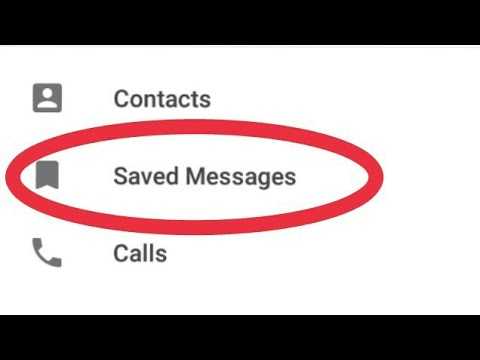
Saved messages – это личный чат с самим собой в Telegram, предназначенный для хранения заметок, ссылок, файлов и другого контента, который нужно быстро сохранить и легко найти. Он доступен на всех устройствах, где используется ваш аккаунт, что обеспечивает синхронизацию данных в режиме реального времени.
В отличие от обычных чатов, saved messages не требуют создания групп или каналов, а также не зависят от сторонних пользователей. Это удобное пространство для хранения информации, которую можно использовать как личный органайзер. Можно пересылать сообщения из других чатов, добавлять собственные заметки или файлы, а также использовать встроенный поиск для быстрого доступа.
Использование saved messages повышает продуктивность, особенно при работе с большим объемом информации. Рекомендуется создавать структурированные записи с помощью хэштегов или специальных пометок, что значительно упрощает навигацию. Также можно закреплять важные сообщения, чтобы не потерять ключевые данные.
Как использовать saved messages в Telegram: что это такое
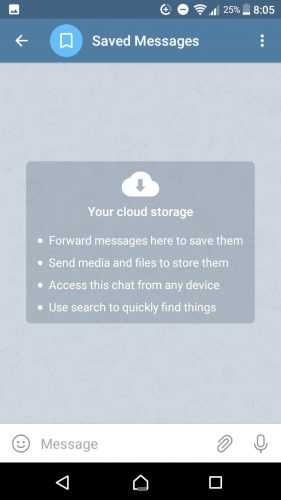
Чтобы открыть Saved Messages, нажмите на меню в левом верхнем углу и выберите пункт с вашей аватаркой и подписью «Saved Messages». Можно также найти его через поиск по контактам, введя «Saved Messages».
Основные возможности:
- Сохранять ссылки, тексты и файлы для быстрого доступа с любого устройства, где авторизован ваш аккаунт.
- Использовать как заметки или черновики перед отправкой сообщений в другие чаты.
- Пересылать сообщения из других чатов прямо в Saved Messages, чтобы не потерять важную информацию.
- Хранить документы и медиа в неограниченном объёме, поскольку Telegram не накладывает существенных ограничений на размер сохранённых файлов.
- Использовать встроенный поиск по содержимому, чтобы быстро находить нужные записи.
Рекомендуется использовать Saved Messages для:
- Копирования и хранения паролей, ссылок на статьи или видео, которые планируете изучить.
- Создания списков задач или идей для последующего редактирования.
- Пересылки важной информации с других диалогов для удобного хранения и анализа.
Saved Messages поддерживает все типы медиа – фото, видео, аудио, документы и голосовые сообщения. При этом файлы синхронизируются мгновенно на всех устройствах.
Чтобы добавить новую запись, просто отправьте сообщение в чат Saved Messages или воспользуйтесь функцией пересылки из любого другого диалога, выбрав «Переслать» → «Saved Messages».
Что такое saved messages и как его найти в Telegram
Особенности saved messages:
- Доступен только вам, никто другой не может просматривать этот чат.
- Неограниченный объем хранения сообщений и файлов.
- Можно пересылать любые сообщения из других чатов напрямую в saved messages для удобного сохранения.
- Поддерживает закрепление сообщений, чтобы важная информация всегда была вверху.
Как найти saved messages в Telegram:
- Откройте главное меню Telegram (иконка с тремя горизонтальными линиями в левом верхнем углу на мобильных устройствах).
- В списке чатов прокрутите вверх – вверху обычно отображается чат «Saved Messages» с вашим именем и иконкой закладки.
- Если чат не виден сразу, воспользуйтесь поиском по контактам и чатам, введя «Saved Messages» или «Сохранённые сообщения».
- На компьютере (Telegram Desktop) saved messages находится в списке чатов под вашим именем и аватаром в левой колонке.
- Для быстрой отправки сообщения в saved messages используйте опцию «Переслать» в любом сообщении и выберите saved messages в списке получателей.
Как сохранять сообщения и файлы в saved messages
Для сохранения сообщения в Saved Messages нажмите и удерживайте нужное сообщение в любом чате, затем выберите опцию «Переслать» и в списке контактов выберите «Saved Messages». Это автоматически скопирует сообщение в ваш личный чат без изменения исходного.
Чтобы сохранить файл – документ, фото, видео или аудио – выполните пересылку аналогичным способом. Telegram сохраняет файлы в оригинальном качестве и формате, обеспечивая быстрый доступ и возможность последующего скачивания.
Для ускоренного сохранения можно воспользоваться функцией drag-and-drop на мобильных устройствах: выделите сообщение и перетащите его в окно Saved Messages.
Также доступно сохранение через меню «Поделиться»: нажав кнопку «Поделиться» под файлом, выберите «Saved Messages» для мгновенного копирования контента.
Saved Messages синхронизируется между всеми устройствами, где вы используете Telegram, что позволяет получить доступ к сохранённым данным в любой момент.
Для удобства поиска и систематизации используйте встроенный поиск по Saved Messages и закрепляйте важные сообщения вверху чата.
Использование saved messages для пересылки важных данных
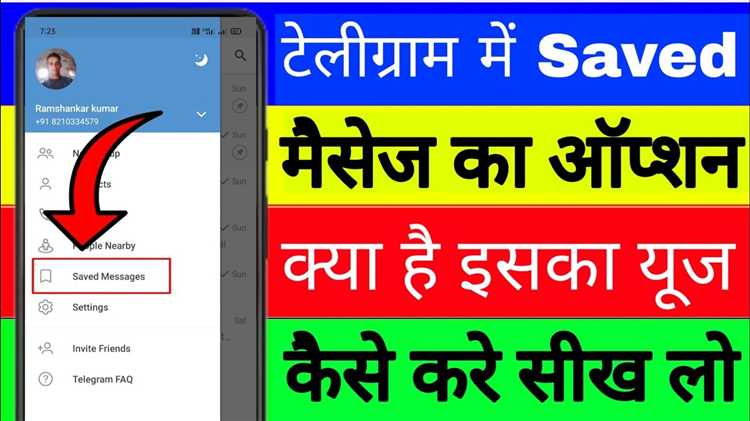
При пересылке в Saved Messages сохраняется оригинальное форматирование, включая вложения – фото, файлы, голосовые сообщения. Это позволяет быстро получить доступ к данным с любого устройства, на котором открыт ваш аккаунт. Дополнительно можно использовать функцию закрепления сообщений внутри Saved Messages, чтобы приоритетные записи не затерялись среди других.
Для ускорения поиска после пересылки рекомендуется добавить к сообщению хештеги или ключевые слова в виде текста. Telegram поддерживает поиск по Saved Messages, что позволяет находить нужную информацию по любым ключевым фразам без необходимости просматривать весь чат.
Saved Messages выступает и как удобный посредник при передаче данных другим пользователям: переслав сообщение в Saved Messages, вы можете отредактировать его или дополнить перед отправкой в другой чат. Такой подход сокращает количество ошибок и сохраняет конфиденциальность до момента финальной отправки.
Организация и поиск информации внутри saved messages
Для эффективного использования saved messages важно структурировать сообщения с помощью тегов и ключевых слов. Telegram позволяет закреплять отдельные сообщения в верхней части чата, что помогает быстро возвращаться к важным заметкам или ссылкам.
Используйте функцию поиска внутри saved messages, вводя точные слова или фразы. Для повышения точности поиска стоит добавлять к заметкам уникальные ключевые слова, которые не встречаются в других чатах.
Разделяйте информацию на логические блоки, отправляя разные темы в отдельные сообщения. Это упрощает навигацию и ускоряет поиск нужного фрагмента текста.
Рекомендуется регулярно пересматривать saved messages и удалять устаревшие или нерелевантные записи. Для быстрого доступа к часто используемым ссылкам и документам создавайте закладки через закрепление сообщений.
Использование эмодзи в начале сообщения помогает визуально выделять категории или типы информации, что облегчает ориентирование в длинном списке заметок.
Также можно создавать цепочки сообщений с ответами на собственные заметки, чтобы добавлять комментарии и уточнения без потери контекста.
При работе с большим объемом данных сохраните важные документы и медиафайлы в отдельные облачные хранилища с ссылками в saved messages для быстрого доступа.
Как использовать saved messages для заметок и напоминаний
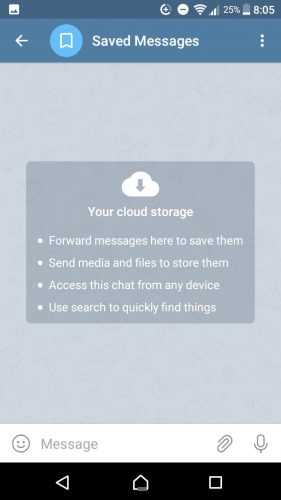
- Создание заметок: Просто отправьте сообщение в saved messages, чтобы быстро зафиксировать идею, список покупок или адрес. Можно отправлять текст, ссылки, фото, голосовые сообщения.
- Использование отметок времени: Добавляйте в текст дату и время вручную, чтобы структурировать заметки и позже быстро ориентироваться в них.
- Закрепление сообщений: Важные записи закрепляйте вверху чата, чтобы они всегда были под рукой и не терялись среди новых заметок.
- Поиск по заметкам: Telegram позволяет искать по содержимому saved messages – используйте ключевые слова для быстрого доступа к нужной информации.
- Напоминания с помощью ботов: В saved messages можно отправлять сообщения с тегами, которые интегрируются с ботами-напоминалками, например, @reminderbot. Это позволит автоматически получать уведомления по нужному расписанию.
- Организация списка задач: Создавайте структурированные списки с чекбоксами, используя эмодзи или символы, чтобы отмечать выполненные дела.
Использование saved messages избавляет от необходимости переключаться между приложениями, а синхронизация с облаком Telegram гарантирует доступ к заметкам с любого устройства в режиме реального времени.
Ограничения и особенности хранения данных в saved messages
Все сообщения и файлы в saved messages автоматически синхронизируются с облаком Telegram, что обеспечивает доступ с любого устройства, подключенного к аккаунту. Однако при удалении сообщения или файла с одного устройства они исчезают повсеместно, без возможности восстановления через saved messages.
Форматы файлов не ограничены, но для некоторых типов вложений, например, архивов или медиа, скорость открытия может зависеть от устройства и интернет-соединения. Для текстовых заметок рекомендуется использовать встроенные инструменты форматирования и ссылки, так как они сохраняются корректно и обеспечивают удобство при поиске.
Поисковая система внутри Telegram позволяет быстро находить записи в saved messages, но эффективность снижается при большом объеме неструктурированных данных. Рекомендуется периодически упорядочивать и удалять устаревшие записи для поддержания скорости поиска и навигации.
Вопрос-ответ:
Что такое «Сохранённые сообщения» в Telegram и для чего они нужны?
«Сохранённые сообщения» — это личный чат с самим собой в Telegram. Там можно сохранять важные заметки, ссылки, фотографии и другие файлы, чтобы быстро вернуться к ним позже. Это удобный способ хранить информацию, не занимая места на устройстве, так как всё синхронизируется через облако Telegram.
Как можно добавить сообщение в «Сохранённые сообщения»?
Чтобы сохранить сообщение, достаточно нажать на него и выбрать опцию «Переслать», затем выбрать чат «Сохранённые сообщения». Также можно создать новое сообщение напрямую в этом чате или переслать туда любые файлы и ссылки.
Можно ли использовать «Сохранённые сообщения» для работы с документами и заметками?
Да, этот раздел отлично подходит для хранения текстов, важных документов и напоминаний. Можно создавать там заметки и прикреплять файлы, а благодаря синхронизации доступ к ним будет с любого устройства, где вы используете Telegram.
Как быстро найти нужную информацию в «Сохранённых сообщениях»?
В «Сохранённых сообщениях» есть строка поиска, которая позволяет найти нужное сообщение по ключевым словам. Это удобно, если там накопилось много записей, и вы хотите быстро отыскать конкретную заметку или файл.
Можно ли использовать «Сохранённые сообщения» для пересылки информации между устройствами?
Да, этот чат часто применяется как собственный облачный блокнот. Например, если нужно быстро передать ссылку или файл с телефона на компьютер, можно переслать их в «Сохранённые сообщения» и открыть на другом устройстве, где вы авторизованы в Telegram.
Как сохранить сообщение в Telegram с помощью функции «Избранное» (Saved Messages)?
Чтобы сохранить сообщение в Telegram, нужно переслать его в чат «Избранное». Это персональный чат, доступный только вам. Для этого нажмите и удерживайте нужное сообщение, затем выберите пункт «Переслать», после чего в списке чатов выберите «Избранное». Таким образом вы создадите копию этого сообщения, к которому сможете вернуться в любое время. Это удобно для хранения ссылок, важных заметок, файлов или голосовых сообщений. Также вы можете отправить себе новое сообщение напрямую через этот чат, как в личный блокнот.